【导读】手机设置tp-link无线路由器的方法【图解】,下面就是路由器整理的网络知识百科,来看看吧!
现在几乎每个家庭都有宽带,每个人都有手机,但不是每个人都有电脑。
那么,问题来了,如果新买的宽带或者新买的路由器没有电脑怎么办?在本文中,我们将教大学在手机上设置路由器。
![手机设置tp-link无线路由器的方法【图解】(手机tp-link无线路由器的设置方法[图解]) 手机设置tp-link无线路由器的方法【图解】(手机tp-link无线路由器的设置方法[图解])](https://www.wifijia.com/wp-content/uploads/2022/02/wpac-full-170062.jpg)
步骤1:连接线路
将前端宽带线连接到路由器的WAN口,如果有上网电脑,连接到路由器的LAN口。
请确认家庭宽带的线路类型。根据家庭宽带线路的不同,有三种接入方式:光纤、网线和电话线。连接方式请参考下图:
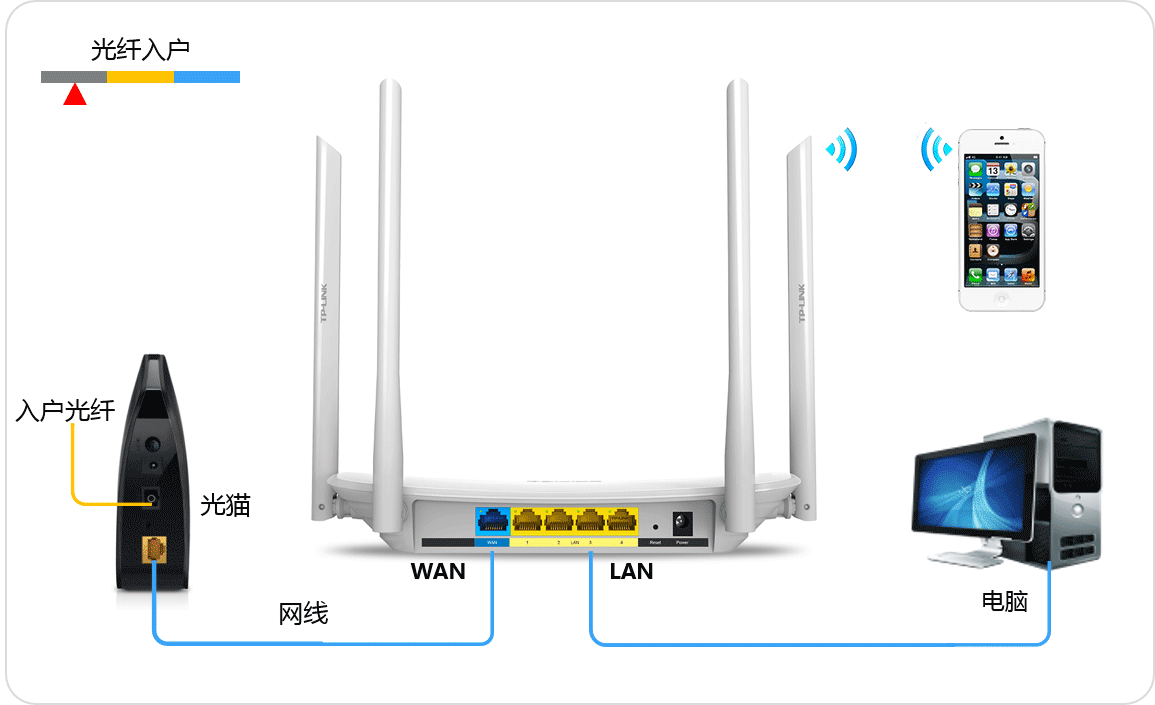
宽带线路必须连接到路由器的广域网端口。一般WAN端口的颜色与其他四个LAN端口不同,端口下方有一个WAN标识。请仔细确认。计算机连接到路由器1/2/3/4的任何局域网端口。
第二步:在手机上设置路由器。
1。检查路由器底部标签上的路由器无线信号名称。
(本文以TP-LINK路由器为例。一般路由器底部都有铭牌,标有默认的路由器管理地址、WiFi名称、密码等。& hellip)

2。打开手机的无线设置,连接路由器的无线信号。

3。连接Wi-Fi后,手机会自动弹出路由器的设置页面。如果没有自动弹出,请打开浏览器,在地址栏输入tplogin.cn(有些早期路由器的管理地址是192.168.1.1)。
在弹出的窗口中设置路由器的登录密码(密码长度在6-32位范围内),用于以后管理路由器(登录界面)。请妥善保管。下图:

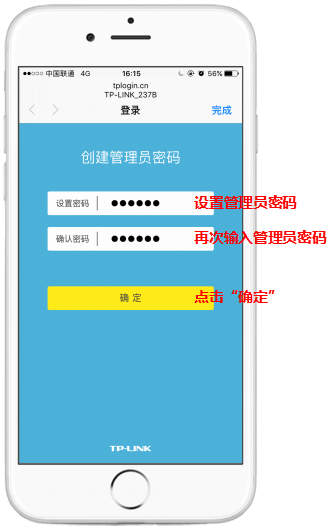
4。成功登录后,路由器会自动检测上网方式,并根据检测到的上网方式填写上网方式对应的参数,如下图所示:
宽带有三种上网方式:宽带拨号、自动获取IP地址和固定IP地址。互联网接入由宽带运营商决定。如果您无法确认您的互联网接入,请联系宽带运营商进行确认。
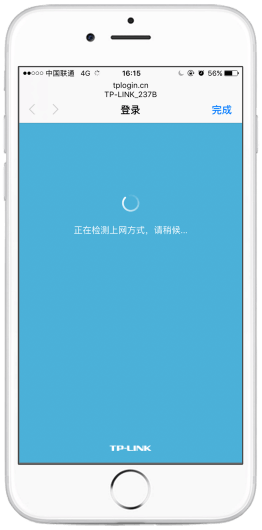
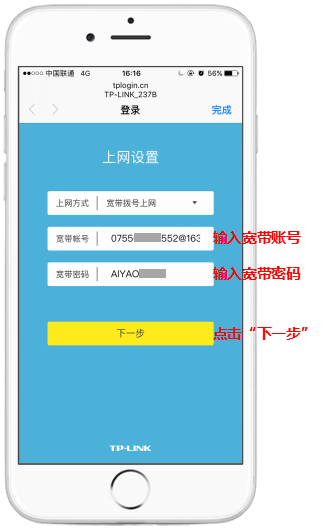
注:
80%的用户无法访问互联网,因为他们输入了错误的用户名和密码。请仔细检查输入的宽带用户名和密码是否正确。
注意中英文的区分,字母的大小写,后缀的完整性等。如果没有,请咨询宽带运营商。
5。设置路由器的无线名称和密码,点击& other完整& rdquo保存配置。请务必记住路由器的无线名称和密码,这将是路由器后续无线连接所需要的。
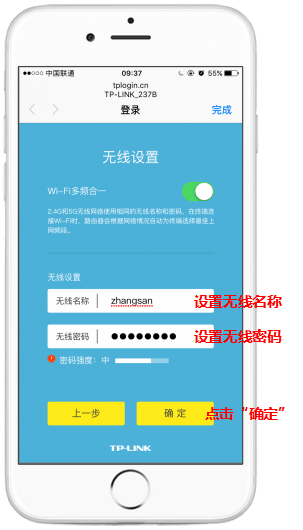
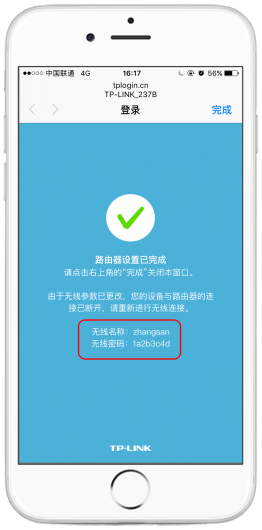
建议将无线(WiFi)名称设置为字母或数字。尽量不要使用中文或特殊字符,以免部分手机不支持中文或特殊字符,无法搜索或连接。
TP-Link路由器的默认无线信号名称为& ldquoXXXX & ldquo;,并且没有密码。为了保证您网络的安全,建议设置无线密码,防止他人非法上网。
亲,以上就是关于(手机设置tp-link无线路由器的方法【图解】),由“WiFi之家网”整理!
原创文章,作者:路由器,如若转载,请注明出处:https://www.224m.com/170062.html

